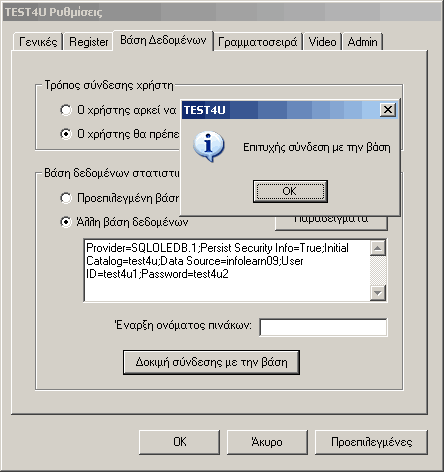ΒΗΜΑ ΔΕΥΤΕΡΟ: Ρύθμιση του κάθε μηχανήματος που τρέχει το TEST4U. Περιεχόμενα Ρύθμιση του TEST4U για σύνδεση με MS SQL Server Ρύθμιση του TEST4U για σύνδεση με MS SQL Server Αφού έχουμε εγκαταστήσει το TEST4U και θέλουμε να το συνδέσουμε με την βάση MS SQL Server θα πρέπει να κάνουμε τα εξής: Στην κεντρική οθόνη του TEST4U επιλέγουμε από το μενού TEST4U/Ρυθμίσεις.
Ανοίγει τα παράθυρο διαλόγου με τις ρυθμίσεις του TEST4U. Μεταβαίνουμε στην καρτέλα Βάση Δεδομένων. Επιλέγουμε στο δεύτερο frame με τίτλο Βάση δεδομένων στατιστικών στοιχείων την επιλογή Άλλη βάση δεδομένων. Το κείμενο που θα πρέπει να εισάγουμε στο αμέσως παρακάτω πλαίσιο κειμένου είναι: Provider=SQLOLEDB.1;Persist Security Info=True;Initial Catalog=DB_NAME;Data Source=SERVER_NAME;User ID=UID;Password=PWD όπου SERVER_NAME : η IP ή το όνομα του server που φιλοξενεί την MS SQL Server π.χ. infolearn09 όπου DB_NAME: η συγκεκριμένη βάση της MS SQL Server π.χ. test4u όπου UID: το όνομα χρήστη με πρόσβαση στη συγκεκριμένη βάση όπου PWD: ο κωδικός του χρήστη. Στο συγκεκριμένο παράδειγμα θα ήταν: Provider=SQLOLEDB.1;Persist Security Info=True;Initial Catalog=test4u;Data Source=infolearn09;User ID=test4u1;Password=test4u2
Αν η MS SQL Server είναι εγκατεστημένη από το σύστημα εξετάσεων του MOS, τότε το όνομα του server θα ήταν κάπως έτσι: infolearn09\certiportdef άρα και το κείμενο σύνδεσης θα ήταν: Provider=SQLOLEDB.1;Persist Security Info=True;Initial Catalog=test4u;Data Source=infolearn09\certiportdef;User ID=test4u1;Password=test4u2 ΠΡΟΣΟΧΗ: Εάν χρησιμοποιούμε firewall (τείχος προστασίας) στον server που φιλοξενεί την MS SQL, θα πρέπει να "ανοίξουμε" την πόρτα που "ακούει" η MS SQL (η προεπιλεγμένη είναι η 1433) Το ίδιο θα πρέπει να κάνουμε και στον σταθμό εργασίας που εκτελείται το TEST4U. Κάνουμε κλικ στο κουμπί Δοκιμή σύνδεσης με την βάση για να δοκιμάσουμε ότι όλα είναι εντάξει και παίρνουμε το αντίστοιχο μήνυμα. ΠΡΟΣΟΧΗ: Όλες οι ρυθμίσεις του TEST4U είναι για τον εκάστοτε χρήστη, οπότε αν έχετε ρυθμίσει το TEST4U για τον χρήστη π.χ. τον Administrator, οι ρυθμίσεις θα πρέπει να ξαναελεχθούν αν συνδεθείτε στα windows σαν άλλος χρήστης π.χ. Student. |